Membuat GIF bisa menyenangkan dan banyak pengguna ingin tahu cara membuatnya. Anda dapat membuat GIF dengan sangat mudah dengan GIMP, perangkat lunak pengedit gambar sumber terbuka yang andal.
Dalam tutorial GIMP ini, saya akan menunjukkan cara membuat GIF sederhana di GIMP.
Membuat GIF di GIMP
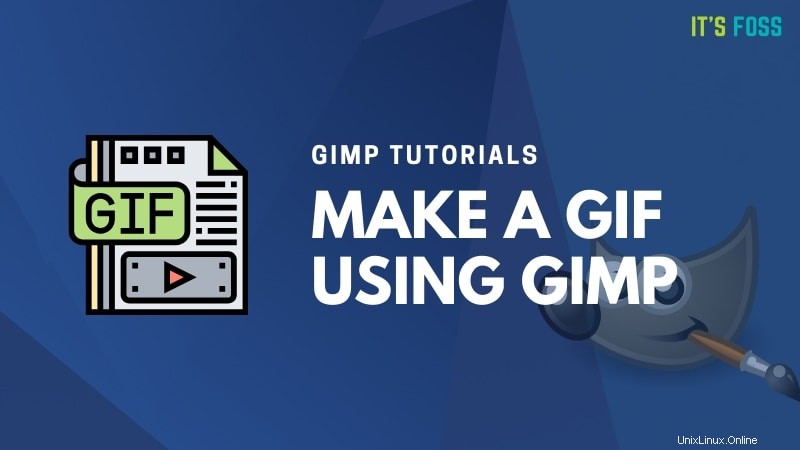
Menggunakan GIMP sebagai alat animasi mengharuskan Anda memikirkan setiap lapisan sebagai bingkai animasi. Dalam tutorial ini, saya akan membuat banner web sederhana berdasarkan logo FOSS-nya. Saya akan menggunakan 2 gambar sebagai lapisan saya, tetapi jangan ragu untuk menambahkan lebih banyak jika Anda membuatnya sendiri.
Metode yang saya gunakan di sini disebut “menggabungkan metode”, di mana bingkai baru ditambahkan ke bingkai sebelumnya. Ide saya adalah membuat spanduk web “berkedip”, untuk menarik perhatian pada sesuatu yang penting.
Saya kira Anda telah menginstal GIMP di Ubuntu atau sistem operasi apa pun yang Anda gunakan. Mari mulai membuat GIF.
Langkah 1
Dari menu File, klik Buka sebagai Lapisan dan pilih semua gambar yang ingin Anda sertakan dalam GIF. Kemudian klik Buka .
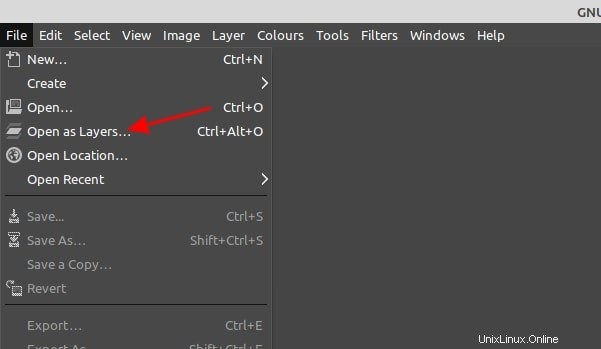
Anda dapat memesan gambar Anda di tab lapisan. Urutan GIF akan dimulai dengan lapisan bawah Anda dan berjalan melalui setiap lapisan dari bawah ke atas.
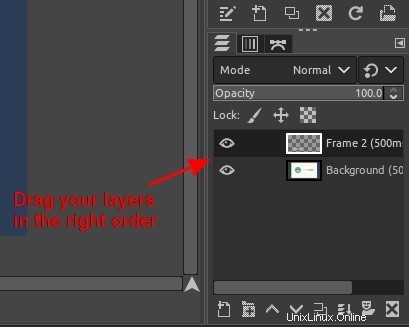
Dari menu utama pilih Filter , lalu Animasi dan terakhir klik Optimalkan (untuk GIF) .
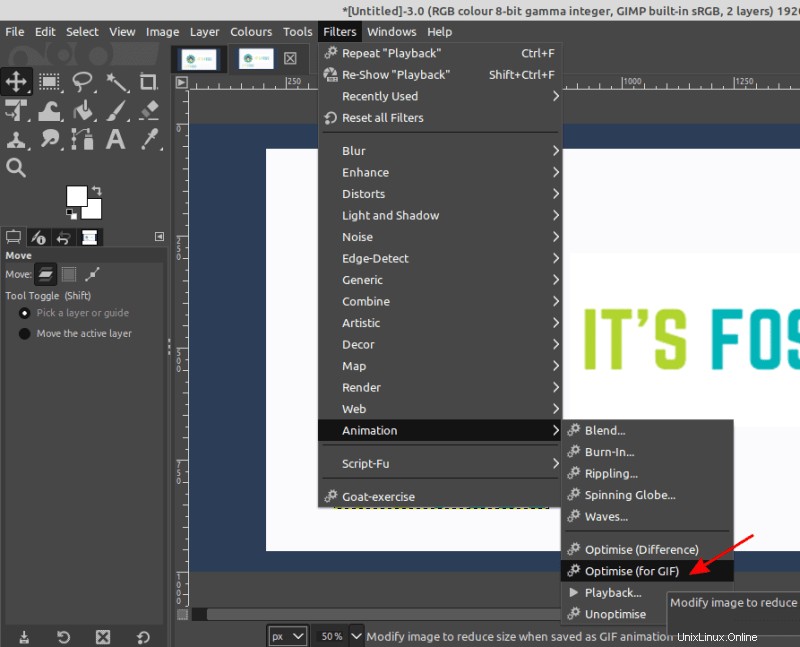
Apa yang dilakukan “Optimis”?
Optimize memeriksa setiap lapisan, dan menggunakan kembali informasi dari bingkai sebelumnya jika tidak berubah pada bingkai berikutnya. Ini hanya menyimpan nilai baru untuk piksel yang berubah, dan menghapus bagian duplikat.
Jika sebuah bingkai sama persis dengan yang sebelumnya, bingkai tersebut akan dihapus sepenuhnya dan bingkai sebelumnya hanya akan tetap berada di layar lebih lama.
Untuk melihat GIF, dari menu utama klik Filter lalu Animasi dan Pemutaran .
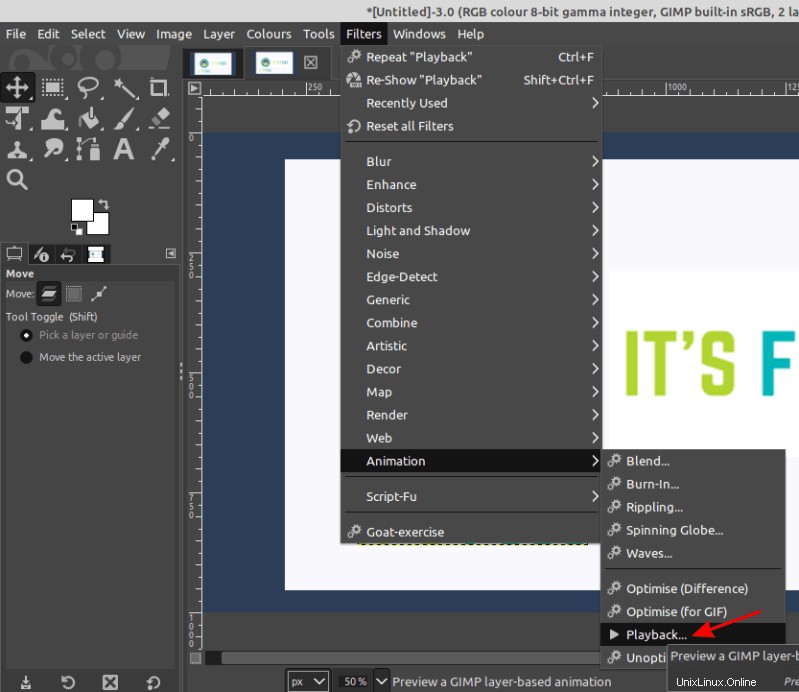
Tekan tombol Pemutaran tombol untuk memulai GIF. Untuk menyimpan GIF pada Menu File, pilih File , klik Ekspor sebagai .
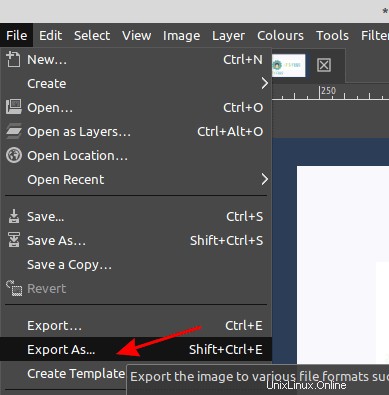
Beri nama GIF Anda dan pilih folder tempat Anda ingin menyimpannya. Pada “Pilih Jenis File “, pilih Gambar GIF.
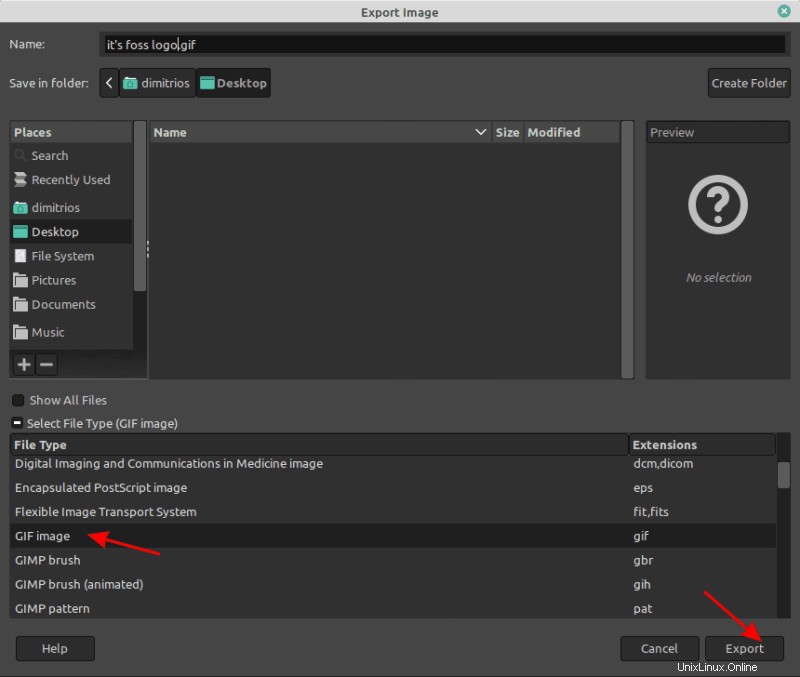
Saat diminta pilih 'Sebagai Animasi', 'Loop Selamanya', atur nilai penundaan yang diinginkan dan untuk menerapkan klik "Gunakan penundaan yang dimasukkan di atas untuk semua bingkai".
Opsi yang paling penting adalah menyetel tindakan pembuangan bingkai sebagai “Lapisan kumulatif (gabungkan) ” untuk mendapatkan “berkedip ” untuk spanduk kami. Klik Ekspor sebagai langkah terakhir.
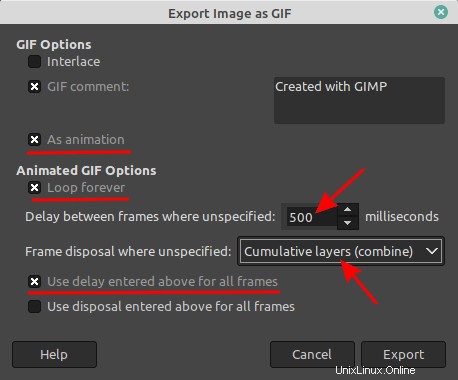
GIF Anda sudah siap!
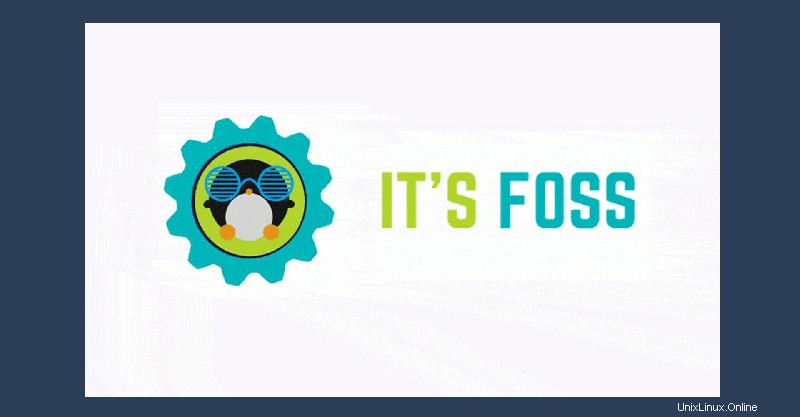
Ini adalah contoh sederhana yang mudah diikuti, meskipun GIMP memiliki kedalaman yang jauh lebih besar dalam pembuatan animasi dan membutuhkan banyak studi dan latihan untuk menguasainya.
Jika Anda tertarik dengan tutorial GIMP lainnya, Anda dapat membaca cara menguraikan teks di GIMP. Nantikan di It's FOSS untuk mendapatkan lebih banyak tips berguna di masa mendatang. Berlangganan buletin mingguan adalah cara terbaik untuk tetap diperbarui. Selamat menikmati!